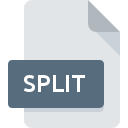
Filändelsen av filen SPLIT
Split
-
CategoryArchive Files
-
Popularitet5 (1 votes)
Vad är SPLIT fil?
SPLIT filnamnsuffix används mest för Split filer. SPLIT-filer stöds av mjukvaruapplikationer tillgängliga för enheter som kör Windows. SPLIT-fil tillhör kategorin Archive Files precis som 619 andra filnamnstillägg som listas i vår databas. Det mest populära programmet för att hantera SPLIT-filer är 7-Zip, men användare kan välja mellan 2 olika program som stöder detta filformat. Programvara med namnet 7-Zip skapades av Igor Pavlov. För att hitta mer detaljerad information om programvaran och SPLIT-filer, kolla utvecklarens officiella webbplats.
Program som stödjer SPLIT filändelsen
Program som kan hantera SPLIT-filer är följande. SPLIT-filer kan påträffas på alla systemplattformar, inklusive mobil, men det finns ingen garanti för att alla korrekt stöder sådana filer.
Hur öppnar man filen SPLIT?
Problem med åtkomst till SPLIT kan bero på olika skäl. Lyckligtvis kan de vanligaste problemen med SPLIT-filer lösas utan fördjupad IT-kunskap, och viktigast av allt på några minuter. Följande är en lista med riktlinjer som hjälper dig att identifiera och lösa filrelaterade problem.
Steg 1. Få 7-Zip
 Den huvudsakliga och vanligaste orsaken som hindrar användare från att öppna SPLIT-filer är att inget program som kan hantera SPLIT-filer är installerat på användarens system. Det här problemet kan hanteras genom att ladda ner och installera 7-Zip eller ett annat kompatibelt program, till exempel PeaZip, WinArchiver. Ovan hittar du en komplett lista över program som stöder SPLIT-filer, klassificerade enligt systemplattformar som de är tillgängliga för. Om du vill ladda ner 7-Zip installerare på det säkraste sättet föreslår vi att du besöker webbplats Igor Pavlov och laddar ner från deras officiella lagringsplatser.
Den huvudsakliga och vanligaste orsaken som hindrar användare från att öppna SPLIT-filer är att inget program som kan hantera SPLIT-filer är installerat på användarens system. Det här problemet kan hanteras genom att ladda ner och installera 7-Zip eller ett annat kompatibelt program, till exempel PeaZip, WinArchiver. Ovan hittar du en komplett lista över program som stöder SPLIT-filer, klassificerade enligt systemplattformar som de är tillgängliga för. Om du vill ladda ner 7-Zip installerare på det säkraste sättet föreslår vi att du besöker webbplats Igor Pavlov och laddar ner från deras officiella lagringsplatser.
Steg 2. Kontrollera versionen av 7-Zip och uppdatera vid behov
 Om problemen med att öppna SPLIT-filer fortfarande uppstår även efter installation av 7-Zip, är det möjligt att du har en föråldrad version av programvaran. Kontrollera utvecklarens webbplats om en nyare version av 7-Zip är tillgänglig. Programvaruutvecklare kan implementera stöd för mer moderna filformat i uppdaterade versioner av sina produkter. Anledningen till att 7-Zip inte kan hantera filer med SPLIT kan vara att programvaran är föråldrad. Den senaste versionen av 7-Zip bör stödja alla filformat som är kompatibla med äldre versioner av programvaran.
Om problemen med att öppna SPLIT-filer fortfarande uppstår även efter installation av 7-Zip, är det möjligt att du har en föråldrad version av programvaran. Kontrollera utvecklarens webbplats om en nyare version av 7-Zip är tillgänglig. Programvaruutvecklare kan implementera stöd för mer moderna filformat i uppdaterade versioner av sina produkter. Anledningen till att 7-Zip inte kan hantera filer med SPLIT kan vara att programvaran är föråldrad. Den senaste versionen av 7-Zip bör stödja alla filformat som är kompatibla med äldre versioner av programvaran.
Steg 3. Associera Split filer med 7-Zip
Om du har installerat den senaste versionen av 7-Zip och problemet kvarstår, välj det som standardprogram som ska användas för att hantera SPLIT på din enhet. Metoden är ganska enkel och varierar lite mellan operativsystem.

Att välja det första valet i Windows
- Om du klickar på SPLIT med höger musknapp kommer en meny från vilken du ska välja alternativet
- Välj sedan alternativet och öppna sedan listan över tillgängliga applikationer med
- Det sista steget är att välja alternativet leverera katalogvägen till mappen där 7-Zip är installerat. Allt som återstår är att bekräfta ditt val genom att välja Använd alltid denna app för att öppna SPLIT-filer och klicka på .

Att välja det första valet i Mac OS
- Välj rullgardinsmenyn genom att klicka på filen med tillägget SPLIT
- Fortsätt till avsnittet . Om den är stängd, klicka på titeln för att komma åt tillgängliga alternativ
- Välj listan från listan och bekräfta genom att klicka på
- Ett meddelandefönster bör visas som informerar om att den här ändringen kommer att tillämpas på alla filer med SPLIT förlängning. Genom att klicka på bekräftar du ditt val.
Steg 4. Se till att filen SPLIT är komplett och fri från fel
Du följde stegen i punkterna 1-3 noga, men problemet finns fortfarande? Du bör kontrollera om filen är en riktig SPLIT-fil. Att inte få åtkomst till filen kan relateras till olika problem.

1. Kontrollera filen SPLIT för virus eller skadlig kod
Skulle det glädjas över att SPLIT är infekterat med ett virus kan det vara den orsaken som hindrar dig från att komma åt det. Det rekommenderas att skanna systemet efter virus och skadlig programvara så snart som möjligt eller använda en antivirusskanner online. Om filen SPLIT verkligen är infekterad, följ instruktionerna nedan.
2. Se till att filen med tillägget SPLIT är komplett och felfri
Om du fick den problematiska filen SPLIT från en tredje part, be dem att förse dig med en annan kopia. Det är möjligt att filen inte har kopierats korrekt till en datalagring och är ofullständig och därför inte kan öppnas. När du laddar ner filen med tillägget SPLIT från internet kan ett fel uppstå som resulterar i ofullständig fil. Försök att ladda ner filen igen.
3. Kontrollera om användaren som du är inloggad har administrativa behörigheter.
Vissa filer kräver förhöjd åtkomsträtt för att öppna dem. Logga in med ett administratörskonto och se Om detta löser problemet.
4. Kontrollera att din enhet uppfyller kraven för att kunna öppna 7-Zip
Operativsystemen kan notera tillräckligt med gratis resurser för att köra applikationen som stöder SPLIT-filer. Stäng alla program som körs och försök öppna filen SPLIT.
5. Kontrollera om du har de senaste uppdateringarna av operativsystemet och drivrutinerna
Uppdaterade system och drivrutiner gör inte bara din dator säkrare, utan kan också lösa problem med filen Split. Det är möjligt att en av de tillgängliga system- eller drivrutinuppdateringarna kan lösa problemen med SPLIT-filer som påverkar äldre versioner av given programvara.
Vill du hjälpa?
Om du har ytterligare information om filändelsen SPLIT , vore vi mycket tacksamma om du delar dem med användare av vår webbplats. Använd formuläret som finns i här och skicka oss din information om filen SPLIT.

 Windows
Windows 


